windows自检修复命令_windows7自检修复
随着电脑在日常生活和工作中的广泛应用,系统的稳定性和安全性显得尤为重要。Windows作为全球最普及的操作系统,其运行状况直接影响用户的使用体验。尤其是在中国地区,Windows 7仍然有着大量的用户基础。本文将围绕“windows自检修复命令_windows7自检修复”这一主题,详细介绍Windows自检修复的相关命令及操作技巧,帮助用户轻松应对系统故障,提高电脑的稳定性和运行效率。
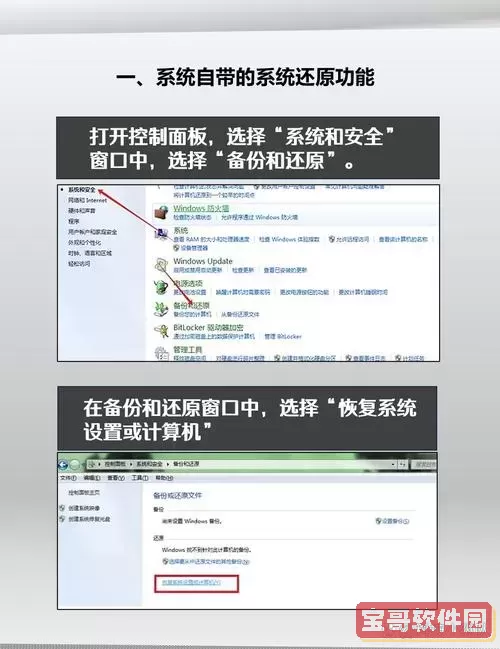
首先,要了解“Windows自检修复”主要指的是什么。通常,当Windows系统启动时,如果检测到系统文件损坏或者硬盘存在错误,系统会自动进入自检修复模式(Windows Recovery Environment,简称WinRE),尝试修复启动问题和文件错误,保证系统可以正常启动和运行。对于Windows 7用户,系统自带了一些强大的命令行工具,帮助用户手动执行系统检查及修复。
在Windows 7中,最常用的自检修复命令是“sfc /scannow”和“chkdsk”。

1. sfc /scannow命令
该命令全称为System File Checker,系统文件检查器。它主要用于扫描所有受保护的系统文件,并自动替换损坏或被篡改的文件。使用该命令可以修复由于病毒、软件冲突、误操作等原因导致的系统文件异常,是解决蓝屏、系统崩溃、功能异常等问题的重要手段。
使用方法:
(1)点击“开始”按钮,输入cmd,在搜索结果中右击“命令提示符”,选择“以管理员身份运行”。
(2)在命令行窗口输入sfc /scannow,按回车。
(3)系统将自动扫描并修复损坏的文件,整个过程可能需要一定时间,请耐心等待。
(4)修复完成后,重启电脑查看问题是否解决。
2. chkdsk命令
chkdsk是Check Disk的缩写,主要用于检查硬盘的逻辑错误及坏扇区,并修复发现的问题。对于硬盘异常、文件系统损坏、磁盘读写错误等情况非常有效。
使用方法:
(1)和sfc命令一样,打开“命令提示符(管理员)”。
(2)输入chkdsk C: /f /r,按回车。其中C:表示要检测的驱动器盘符,/f参数表示修复错误,/r表示定位坏扇区并恢复可读取信息。
(3)如果检测的是系统盘,系统会提示在下次重启时执行扫描。请输入Y确认,然后重启电脑。
(4)系统会在启动时自动进行磁盘检测并修复过程,完成后会进入Windows桌面。
除了以上两条核心命令,Windows 7自检修复还支持其他一些命令和工具:
(1)bootrec
该命令用于修复启动相关的引导记录,例如MBR(主引导记录)和BCD(引导配置数据)。当系统出现“操作系统未找到”、“启动失败”之类的问题时,可以通过bootrec修复。
常用命令:
bootrec /fixmbr
bootrec /fixboot
bootrec /rebuildbcd
这些命令需要在Windows恢复环境下的命令提示符中执行,一般需要插入Windows安装光盘或U盘,通过“修复计算机”选项进入。
(2)DISM工具
DISM主要应用于Windows 8及以上版本,用于系统镜像修复,但在Windows 7中可以实现部分维护功能。对于Windows 7用户来说,重点仍是使用sfc和chkdsk。
针对中国地区的Windows 7用户,使用这些命令时还需注意以下几点:
1. 权限问题
Windows 7的安全策略较为严格,执行自检修复命令时务必以管理员身份运行命令提示符,否则命令将无法正常执行。
2. 系统版本差异
Windows 7有多个版本(旗舰版、专业版、家庭版等),部分命令和功能在不同版本中存在差异,用户应选择适合自己版本的修复方法。
3. 数据备份
进行系统自检修复前,建议备份重要数据。虽然上述命令一般不会删除用户数据,但修复操作涉及磁盘和系统文件,存在一定风险。
4. 官方支持
微软自2020年起停止对Windows 7的主流支持,但仍提供有限的安全更新。在操作系统遇到严重问题时,也可以考虑升级到Windows 10或更高版本,进一步提升系统安全和性能。
总结而言,Windows 7的自检修复命令为用户提供了便捷有效的系统维护手段。通过sfc /scannow扫描修复系统文件,chkdsk检测修复磁盘,bootrec修复启动故障,用户可在遇到故障时快速诊断并解决问题。正确使用这些命令,不仅能够延长电脑使用寿命,提升稳定性,同时也为中国广大Windows 7用户提供了一条实用的自我修复路径。
版权声明:windows自检修复命令_windows7自检修复是由宝哥软件园云端程序自动收集整理而来。如果本文侵犯了你的权益,请联系本站底部QQ或者邮箱删除。


















